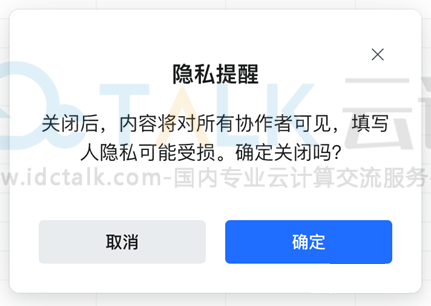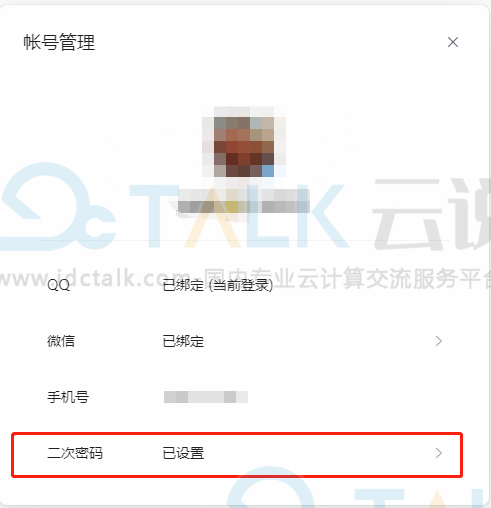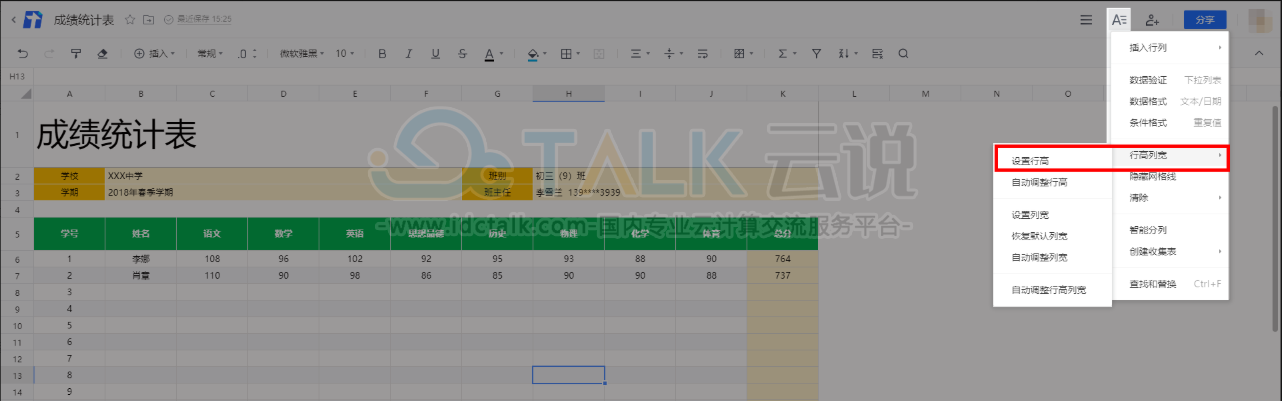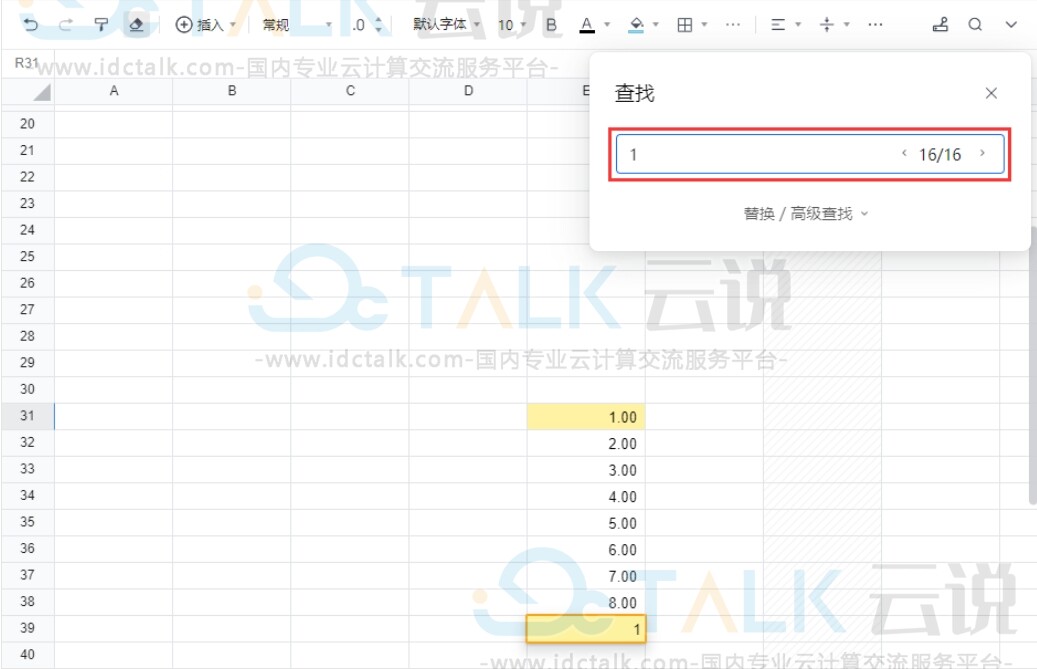腾讯文档怎么设置只能看见自己填写的内容?很多朋友在使用腾讯文档的“在线表格”收集信息时,很多信息涉及到填写者的个人隐私。那么应该怎么做呢?今天小编就带大家来看一看腾讯文档是如何设置只能看见自己填写的内容的。
操作方法
一、新建在线表格时怎么设置
1、鼠标移动到要隐藏内容的所在列的列头,点击右侧的下拉选项按钮,进入“列类型”的设置,点击“填写内容隐藏、提示语等设置”,勾选“填写内容隐藏”即可。
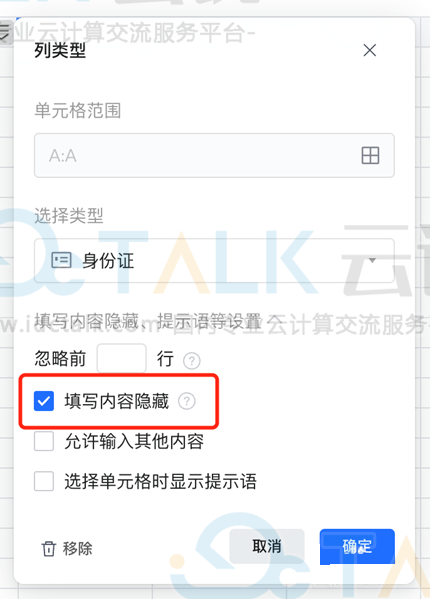
2、如果你设置的列类型是身份证、手机号、电话号码或邮箱,腾讯文档会默认打开设置内容隐藏,以防止信息直接暴露给所有用户。
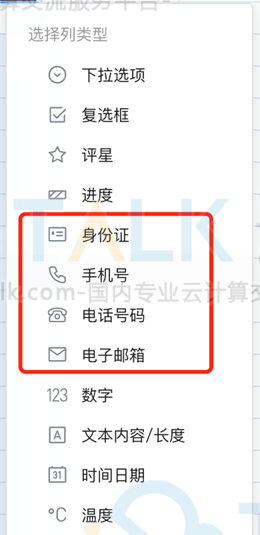
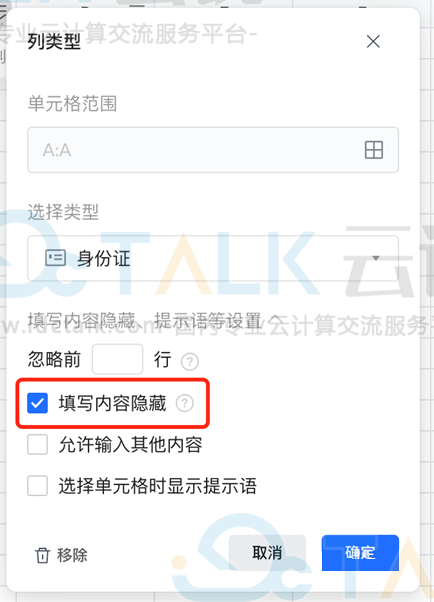
3、设置成功后,只有文档所有者或管理员可以看到所有内容,其他填写者只能看到自己填写的内容。
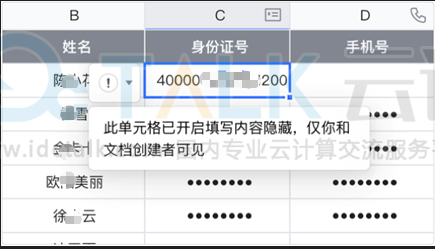
二、已经在线建好的表格和本地导入的表格怎么设置
鼠标移动到要隐藏内容的所在列的列头,点击右侧的下拉选项按钮,选择最后的“开启列填写内容隐藏”。
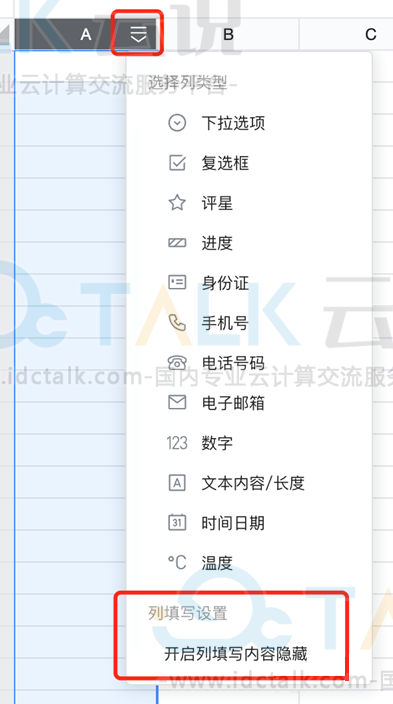
三、如何取消隐藏设置
已经设置了“填写内容隐藏”的列,可以关闭隐藏功能。注意:关闭后,历史填写内容也将对所有人可见,请谨慎使用。